T-30-O-M-启动机器人自动运行的基本步骤(精)
机器人操作说明
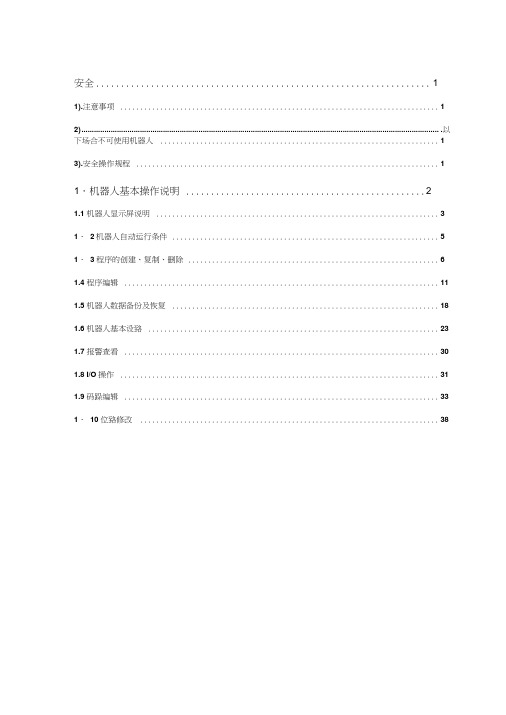
安全 (1)1).注意事项 (1)2) ........................................................................................................................................................................... .以下场合不可使用机器人. (1)3).安全操作规程 (1)1.机器人基本操作说明 (2)1.1 机器人显示屏说明 (3)1.2机器人自动运行条件 (5)1. 3 程序的创建、复制、删除 (6)1.4 程序编辑 (11)1.5 机器人数据备份及恢复 (18)1.6 机器人基本设臵 (23)1.7 报警查看 (30)1.8 I/O 操作 (31)1.9 码跺编辑 (33)1.10 位臵修改 (38)安全1). 注意事项1. FANUC 机器人所有者、操作者必须对自己,机器人周边人员和设备的安全负责。
FANUC 不对错误使用机器人的安全问题负责。
FANUC 提醒用户在使用FANUC 机器人时必须使用安全设备,必须遵守安全条款。
2. FANUC 机器人程序的设计者、机器人系统的设计和调试者、安装者必须熟悉FANUC 机器人的编程方式和系统应用及安装。
3. FANUC 机器人和其他设备有很大的不同,在于机器人可以以很高的速度移动很大的距离。
2). 以下场合不可使用机器人1, 燃烧的环境2. 有爆炸可能的环境3. 无线电干扰的环境4. 水中或其他液体中5. 运送人或动物6. 攀附7. 其他!FANUC 公司不为错误使用的机器人负责。
3).安全操作规程3.1). 示教和手动机器人1)禁止带手套操作示教盘和操作盘。
2)在点动操作机器人时要采用较低的倍率速度以增加对机器人的控制机会。
3)在按下示教盘上的点动键之前要考虑到机器人的运动趋势。
机器人简单操作指南

ABB机器人简单操作指南1 机器人主要由以下两部分组成控制柜机械手控制柜和机械手之间由两条电缆连接可以用示教器或位于控制柜上的操作盘来控制机械手,见下图2 机械手下图显示了机械手上不同的轴的可移动的方向3 控制柜下图显示了控制柜的主要部分示教器操作盘主开关驱动磁盘4 操作盘下图描述了操作盘的功能电机开按钮及指示灯操作模式选择开关急停,如果按下请拉出来工作时间计数器,显示机械手的工作时间电机开在电机开状态,机器人的电机被激活,Motors On按钮保持常亮.常亮准备执行程序快速闪烁(4Hz) 机器人没有校准或选择计数器没有更新.电机已经打开.慢速闪烁(1Hz)一个保护停机被激活,电机关闭.工作模式自动(生产模式)在这个模式下,当运行准备就绪后,不能用控制杆手动移动机器人工作模式手动减速运行(程序模式)在机器人工作区域里面对其编程时候.也用于在电机关状态设置机器人.工作模式手动全速(选择,测试模式)用来在全速情况下运行程序急停当按下按钮时,无论机器人处于什么状态都立即停止.要重新启动需将按钮恢复工作时间计数器显示机械手工作的时间5 示教器见下图控制运行使能设备显示屏控制杆急停按钮手动慢速运行:打开手动慢速运行窗口编程: 打开编程及测试窗口输入/输出:打开输入输出窗口,用来手动操作输入输出信号其它:打开其它窗口如系统参数,维护,生产及文件管理窗口.停止: 停止程序执行对比度: 调节显示屏的对比度菜单键: 按下后显示包含各种命令的菜单功能键: 按下后直接选择各种命令动作单元: 按下后手动慢速运行机器人或其它机械元件动作形式: 按下后选择怎样手动慢速运行机器人,再定位或直线动作形式: 轴-轴移动. 1=轴1-3, 2=轴4-6增加: 增加手动慢速运行开/关列表: 按下后将指针从一个窗口移到另一个窗口(通常由双画线分开) 返回/翻页: 按下翻页或返回上级菜单删除: 删除选中的参数确认: 按下输入数据上下键: 上下移动指针左右键: 左右移动指针编程键: 怎样定义这些键,见第10章,系统参数-示教器窗口操作本节讲述如何进行窗口操作,下面举例说明如何操作输入/输出窗口按下打开输入/输出窗口I/O窗口将被打开,如下图所示.显示的I/O清单将会随定义的信号及I/O板的不一样而不同A: 菜单键B: 窗口名称C: I/O列表名D: I/O列表E: 功能键F: 行数G: 指针当数字输出被选中后,可通过功能键改变其状态,可以通过几种方法在列表中移动指针移动选择上移一行上移箭头下移一行下移箭头至顶行从编辑菜单至第一行至末行从编辑菜单到最后一行翻页下页上页至上页在列表中选定一个指定的行从编辑Edit菜单跳到指定行:键入行号然后按OK窗口有时候被一条双划线分开,当一个输出被选中后,将出现两个功能键A-双划线B-功能键有时可以在不同的窗口之间移动指针,而要在不同窗口之间移动,需按在示教器上有四个窗口键,见下图A-窗口键当按下窗口键后,以前的窗口将隐藏在新激活的窗口下面,被激活的窗口状态和上一次使用该窗口时一样。
机器人操作手册及使用指南(专业版)

机器人操作手册及使用指南(专业版)一、引言机器人已经成为现代社会不可或缺的一部分,为各行各业提供了许多便利。
本机器人操作手册及使用指南专为在机器人操作领域专业人士提供,旨在帮助各种机器人操作任务的顺利进行。
本手册将详细介绍机器人操作的基本原理、操作步骤以及常见问题的解决方案,以期为用户提供全面的指导和帮助。
二、基本原理1. 机器人分类机器人按照其用途和结构可以分为工业机器人、服务机器人、军用机器人等多种类型。
本手册主要关注工业机器人的操作方法和使用技巧。
2. 机器人工作原理机器人的工作原理包括感知、决策和执行三个主要步骤。
感知环节通过传感器收集环境信息,决策环节通过算法和逻辑进行任务规划和路径确定,执行环节通过执行器执行任务。
三、机器人操作步骤1. 准备工作在操作机器人之前,需要进行以下准备工作:- 确保机器人所需部件完好无损- 检查机器人的电源和供电设施是否正常- 确保机器人的控制器和程序运行正常2. 机器人启动根据具体机器人的型号和品牌,可通过以下步骤启动机器人:- 打开机器人的电源开关- 确保控制器与机器人正常连接- 检查机器人的各个节点是否在线3. 机器人操作根据具体任务需求,进行以下机器人操作:- 根据任务要求编写机器人控制程序- 将控制程序加载到机器人的控制器中- 启动机器人的执行任务4. 机器人沟通当机器人在执行任务时,可以通过以下方式与其进行沟通:- 利用机器人的语音交互系统进行语音指令- 利用机器人的触摸屏进行人机交互- 利用机器人的传感器进行姿态检测和互动五、机器人维护与故障排除1. 机器人维护为了确保机器人的正常运行,以下是一些常见的机器人维护注意事项:- 定期检查机器人的零部件是否磨损或松动- 清洁机器人的表面和传感器,避免灰尘和污渍影响机器人的工作效果- 定期校准机器人的传感器和执行器2. 故障排除在操作机器人过程中,可能会遇到各种故障,以下是一些常见故障及其解决方案:- 机器人不动:检查电源和电缆连接是否正常,检查控制器程序是否正确- 机器人动作异常:检查机器人的执行器是否正常,检查传感器是否损坏或松动- 机器人感知不准确:检查传感器是否干净,是否需要进行校准六、结论本机器人操作手册及使用指南(专业版)详细介绍了机器人操作的基本原理、操作步骤以及常见问题的解决方案。
机器人的使用流程 (2)

机器人的使用流程1. 准备工作在使用机器人之前,确保已经完成以下准备工作: - 确认机器人的供电情况,确保电量充足。
- 连接机器人的网络,确保能够正常联网。
- 配备必要的外设设备,如摄像头、麦克风等。
2. 启动机器人启动机器人的步骤如下: 1. 按下机器人的电源开关,等待机器人启动。
2. 如果需要连接外部设备,根据设备说明书进行连接。
3. 在机器人的控制面板上选择启动机器人的模式,如自动导航模式或遥控模式。
3. 基本操作机器人的基本操作包括以下内容: - 移动控制:通过遥控器或控制面板上的按钮来控制机器人的移动。
例如,向前、向后、向左、向右等。
- 视觉操作:通过机器人上的摄像头来观察周围环境。
可以通过控制面板上的按钮或遥控器来控制摄像头的转动方向和焦距。
- 声音操作:通过机器人上的麦克风来接收声音信号,并可以通过扬声器来播放声音。
可以使用控制面板上的按钮或遥控器来调节音量和选择播放的声音。
4. 自动导航模式在自动导航模式下,机器人可以根据预先设定的路线自主行走,无需人工干预。
以下是使用自动导航模式的步骤: 1. 在控制面板上选择自动导航模式。
2. 输入目的地的坐标或名称,机器人将自动规划路径并开始导航。
3. 机器人会通过控制面板上的屏幕或声音提示来提示当前导航的进度和方向。
4. 在导航过程中,可以随时通过遥控器或控制面板上的按钮来停止导航或调整机器人的速度。
5. 遥控模式在遥控模式下,用户可以通过遥控器来控制机器人的移动和操作。
以下是使用遥控模式的步骤: 1. 将遥控器与机器人进行配对,确保两者能够正常通信。
2. 使用遥控器上的按钮或摇杆来控制机器人的移动。
例如,向前、向后、向左、向右等。
3. 遥控器上还可能配备其他功能键,如拍照、录像等。
可以根据需要使用这些功能。
6. 常见问题解决方法在使用机器人的过程中,可能会遇到一些常见的问题。
以下是一些常见问题的解决方法: - 机器人无法启动:检查机器人的电源是否连接正常,电量是否充足。
机器人码垛机操作规范
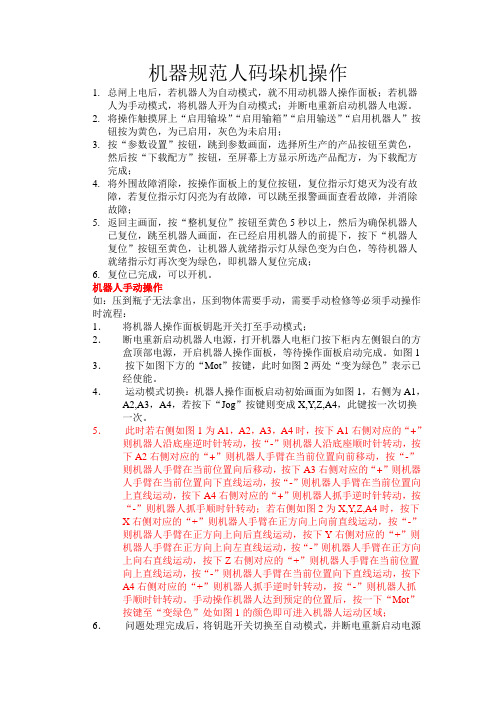
机器规范人码垛机操作1.总闸上电后,若机器人为自动模式,就不用动机器人操作面板;若机器人为手动模式,将机器人开为自动模式;并断电重新启动机器人电源。
2.将操作触摸屏上“启用输垛”“启用输箱”“启用输送”“启用机器人”按钮按为黄色,为已启用,灰色为未启用;3.按“参数设置”按钮,跳到参数画面,选择所生产的产品按钮至黄色,然后按“下载配方”按钮,至屏幕上方显示所选产品配方,为下载配方完成;4.将外围故障消除,按操作面板上的复位按钮,复位指示灯熄灭为没有故障,若复位指示灯闪亮为有故障,可以跳至报警画面查看故障,并消除故障;5.返回主画面,按“整机复位”按钮至黄色5秒以上,然后为确保机器人已复位,跳至机器人画面,在已经启用机器人的前提下,按下“机器人复位”按钮至黄色,让机器人就绪指示灯从绿色变为白色,等待机器人就绪指示灯再次变为绿色,即机器人复位完成;6.复位已完成,可以开机。
机器人手动操作如:压到瓶子无法拿出,压到物体需要手动,需要手动检修等必须手动操作时流程:1.将机器人操作面板钥匙开关打至手动模式;2.断电重新启动机器人电源,打开机器人电柜门按下柜内左侧银白的方盒顶部电源,开启机器人操作面板,等待操作面板启动完成。
如图1 3.按下如图下方的“Mot”按键,此时如图2两处“变为绿色”表示已经使能。
4.运动模式切换:机器人操作面板启动初始画面为如图1,右侧为A1,A2,A3,A4,若按下“Jog”按键则变成X,Y,Z,A4,此键按一次切换一次。
5.此时若右侧如图1为A1,A2,A3,A4时,按下A1右侧对应的“+”则机器人沿底座逆时针转动,按“-”则机器人沿底座顺时针转动,按下A2右侧对应的“+”则机器人手臂在当前位置向前移动,按“-”则机器人手臂在当前位置向后移动,按下A3右侧对应的“+”则机器人手臂在当前位置向下直线运动,按“-”则机器人手臂在当前位置向上直线运动,按下A4右侧对应的“+”则机器人抓手逆时针转动,按“-”则机器人抓手顺时针转动;若右侧如图2为X,Y,Z,A4时,按下X右侧对应的“+”则机器人手臂在正方向上向前直线运动,按“-”则机器人手臂在正方向上向后直线运动,按下Y右侧对应的“+”则机器人手臂在正方向上向左直线运动,按“-”则机器人手臂在正方向上向右直线运动,按下Z右侧对应的“+”则机器人手臂在当前位置向上直线运动,按“-”则机器人手臂在当前位置向下直线运动,按下A4右侧对应的“+”则机器人抓手逆时针转动,按“-”则机器人抓手顺时针转动。
安川机器人操作启动步骤(1)

安川机器人操作启动步骤(1)
安川自动线生产操作步骤
开机运转之前,需要确认以下几项。
机床方面:
确认当四台机床都没料的情况下,两台一序机床发出的信号是首件上料信号M28,两台二序机床发出的信号是首件上料信号M28。
机器人以及料道方面:
一开机后,检查上,下料道以及料道电柜上,共三个急停是否解除。
二检查机器人电柜和机器人手持操作盒的两个急停是否解除。
三机器人防护门是否关闭,如果是打开的,防护门左上方会闪烁红色的报警灯。
四启动料道,点料道电柜系统通电按键,料道电柜选择打在自动挡上,然后按料线启动按键,此时上下料道处于自动状态(上下料道都打在自动挡上)
五机器人手动回到作业原点位置,并打在远程控制模式下,然后按下料道电柜上的机器人调出主程序按键,此时机器人操作盒上会出现加工件的主程序,核对是否是所对应加工工件的主程序。
六确认正常,按料道电柜上的机器人启动按钮,机器人开始进入正常加工。
当生产人员完成当天生产量,需要清除机床内部剩余工件时,需要将加工主程序改成对应工件缩写加后缀-XIELIAO的主程序上,然后按照上述第五步和第六步进行,机器人会完成末件清除。
具体操作是选择机器人权限打开,然后点机器人操作盒左上角的程序内容按键,在子菜单下选择主程序按键,点机器人操作和右上角的选择键,同时选择要运行的主程序即可。
注明:
当下料道已经处于自动运转状态,但下料道放入工件后,却不自动运转,此情况是因为机器人给下料道处放料,人为干预,后没有继
续按程序运行,导致机器人没有给料道发送完成下料信号导致。
此时需要调到程序中,找到完成卸料这一程序段,手动发送按联锁+前进按键后即可。
机器人系统操作手册

机器人系统操作手册专机部分一、检查1、动力电压交流400V 230V,如果打开柜门小心有电。
2、控制电源直流24V3、气压大于0.6兆帕二、上电图2-1图2-1为未上电状态,如果需要上电需要做好上电前准备:1、检查急停开关是否复位;2、手动/自动开关打到手动;3、无报警信息;4、按下按钮,系统上电;5、上电正常注:紧急状况下,拍下急停按钮,系统断电。
系统复位按钮按下系统复位,可复位故障信息。
急停复位按钮按下急停复位蜂鸣器复位按钮按下可在故障发生时停止蜂鸣器灯测试按钮按下指示灯全亮,检测指示灯是否无输出HOME循环按钮按下设备回到HOME点,即设备初始位置系统暂停按钮按下专机和机器人进入暂停状态,再次按下暂停状态取消三、运行一)自动启动1、将手动/自动按钮切换到自动位置后,控制面板显示状态如下图所示,2、按下系统启动按钮系统启动,控制面板状态下图所示。
3、自动启动完成二)自动状态及单机控制(HMI)1、主画面(仅供参考)主画面,见上图,为设备上电后自动进入的默认页面。
(不同的区域设备号不同,以下以分拣C20为例)设备1723—>1#专机设备1723&1718 –> 1#机器人设备1718—>2#专机设备1713—>3#专机设备1713&1718 –> 2#机器人设备1708—>4#专机设备1708&1703 –> 3#机器人设备1703—>5#专机设备1698—>6#专机设备1698&1703 –> 4#机器人状态显示区:主画面左侧区域为状态显示区,主要显示设备的工作状态,每个工作状态对应一种颜色,例如:故障是紫色,准备好是黄色,运行是绿色。
专机选择区:主画面右侧区域为专机选择区,在自动运行过程中如果需要单台专机单独控制,选择对应按钮进入相应的画面即可。
报警信息区:主画面中下部区域为报警信息区,如果报警发生,此区域只显示简明的报警信息,具体报警内容还要参考报警页面内的内容。
T-02-O-M-启动机器人自动搬运的作业任务(基于示教盒 控制箱)概要

项目1.2 启动机器人自动搬运的作业任务(基于示教盒+控制箱)一、项目目的通过本次项目的知识学习和实践操作训练,拟达到以下三大目标:1、知识目标(1)熟知工业机器人控制箱面板的构成、功能及其操作方法;(2)熟知工业机器人程序的基本构成及示教盒编程方法;(3)熟知工业机器人程序的单步调试、位置示教方法;(4)熟知工业机器人程序自动运行的操作方法及注意事项;2、技能目标(1)熟练地通过机器人示教盒创建机器人程序文件,并输入已知的机器人程序指令;(2)熟练地通过示教盒为程序指令中的位置变量进行位置示教;(3)正确地通过控制箱启动机器人程序,执行自动作业任务;(4)会排除一般报警故障。
3、素质目标(1)形成操作谨慎、安全作业的职业忧患意识;(2)培养共同讨论、相互配合的团队合作精神;(3)养成认真负责、坚守岗位的岗位工作态度;二、项目引入与分析在上一次项目中,已经讨论了如何使用示教盒来手动控制机器人完成搬运物体的操作任务。
但这不是工业机器人的最终工业用途,而应该是:按照作业任务要求,沿着所有目标空间位置和姿态自动地完成一系列的动作,并重复循环地执行。
本次项目就是围绕如何启动机器人自动作业任务的课题而展开相关知识的学习和操作实践的。
启动机器人进行自动作业大致需要两个环节:一是编制工业机器人自动作业的程序;二是启动机器人自动运行的操作方法。
这个项目需要操作者具备一定的知识和操作技能,如工业机器人的程序结构、示教盒编程、程序调试、位置示教及程序自动运行的启动等基本方法和注意事项。
本次项目将针对以上内容展开详细的知识讲解和操作技能训练。
三、项目任务为了最终实现机器人程序的自动运行,本次项目按照实施步骤划分为以下3个任务:任务1.2.1通过示教盒创建简单的机器人搬运程序 任务1.2.2单步运行程序及示教机器人位置 任务1.2.3启动机器人程序的自动运行四、项目知识1.2.1 机器人程序的基本概念1、机器人程序的基本构成一个机器人程序文件主要包含程序名称、程序指令语句、位置数据等3个基本构成要素。
机器人教程2:让马达自动运行

让电机自动运行从这一节开始我们介绍如何让电机自动运行。
要让电机自动运行,我们需要给控制器输入一个电机控制命令,这个控制命令也叫程序。
编写程序需要用到一个软件----图形化编程软件,接下来我们就先安装这个软件首先打开附带的教程:会看到里面有这3个文件夹,然后打开图形化编程软件文件夹:这里面又有3个文件,再打开编程软件文件夹:双击这个程序安装图标,进入程序安装界面(安装之前要关闭其他运行的程序,退出杀毒软件)点下一步,这是一个许可协议,我们选择同意,接着点下一步直接点下一步:这里选择需要将程序安装到哪里,默认是C盘,可以直接点下一步,然后一直点下一步直到程序安装完毕,点完成按钮这时候我们就可以看到桌面上多了一个图标这个就是编程软件的快捷图标,双击这个图标打开软件:可以看到,界面非常简洁,分为功能菜单区,模块选择区,流程图编辑区。
介绍如下:菜单区:通过菜单栏可以新建、保存、打开流程图程序,下载流程图程序。
工具栏提供4个图标按钮,从左到右功能分别为:保存流程图、新建流程图、打开流程图、下载程序。
模块选择面板:程序选择面板共有9个选择按钮,单击不同的按钮,左侧的图标显示区显示相应的图标流程图编辑区:这是编辑流程图的区域,已经自动生成好了一个流程图的开始和结束图标。
开始编写一个简单的程序:我们使用前面做的这个风扇来做第一个编程实验,将风扇的马达插入控制器的马达1插口:打开图形化编程软件:在这里系统已经自动建立好了一个最简单的流程图:一个是程序的开始图标一个是程序的结束图标。
绿色代表程序开始,红色代表程序结束,非常类似红绿灯。
当然这个程序是没有任何的功能的,仅仅是一个框架而已。
我们要做的就是在开始和结束图标之间加入其他的功能图标。
建立第一个流程图:图标显示区默认显示的是输出控制模块的相应图标共有10个图标,每个图标的功能都有简短的文字介绍,当鼠标指针停留在图标上超过2秒,也会出现对应图标功能的文字提示。
将鼠标移动到任意一个图标上,按下鼠标左键即可拖动这个图标。
机器人操作指南_

机器人操作指南_机器人操作指南随着科技的不断发展,机器人已经成为现代社会不可或缺的一部分。
机器人在工业、医疗、军事等领域发挥着重要作用,但对于大多数人来说,如何正确操作机器人可能是一个陌生的领域。
本文将为您提供一份机器人操作指南,帮助您更好地了解和使用机器人。
一、机器人的基本原理和分类在操作机器人之前,首先需要了解机器人的基本原理和分类。
机器人是一种能够自动执行任务的智能装置,它能够通过感知、决策和执行动作来完成任务。
按照功能和用途,机器人可以分为工业机器人、服务机器人、医疗机器人等多个类别。
不同类型的机器人具有不同的特点和操作方式,因此在操作机器人之前需要对其进行分类和了解。
二、机器人操作前的准备工作在操作机器人之前,需要进行一些准备工作,以确保机器人操作的顺利进行。
首先,检查机器人的电源和连接线是否正常,确保机器人能够正常供电和连接设备。
其次,熟悉机器人的软件和控制界面,了解机器人的基本功能和操作方式。
最后,根据具体任务的需求,配置机器人的传感器和执行器,以及相应的工具和附件。
三、机器人操作的基本步骤1. 开启机器人电源并登录控制系统首先,打开机器人的电源开关,并等待机器人系统启动完成。
然后,在电脑或控制终端上登录机器人的控制系统,以便进行后续的操作。
2. 设置机器人工作模式和坐标系根据具体任务的需求,设置机器人的工作模式和坐标系。
工作模式包括自动模式和手动模式,可根据实际情况进行选择。
坐标系则是确定机器人运动的参考系,常见的有笛卡尔坐标系和关节坐标系。
3. 编写机器人的任务程序根据具体任务的要求,编写机器人的任务程序。
任务程序包括机器人的运动轨迹、动作序列、传感器数据处理等内容。
通过编写任务程序,可以指导机器人按照预定的轨迹和动作进行工作。
4. 调试和测试机器人程序在正式执行任务之前,需要对机器人的程序进行调试和测试。
通过模拟机器人的运行过程,检查程序中的错误和问题,并进行相应的修正和优化,以确保机器人能够正常工作。
机器人的操作方法
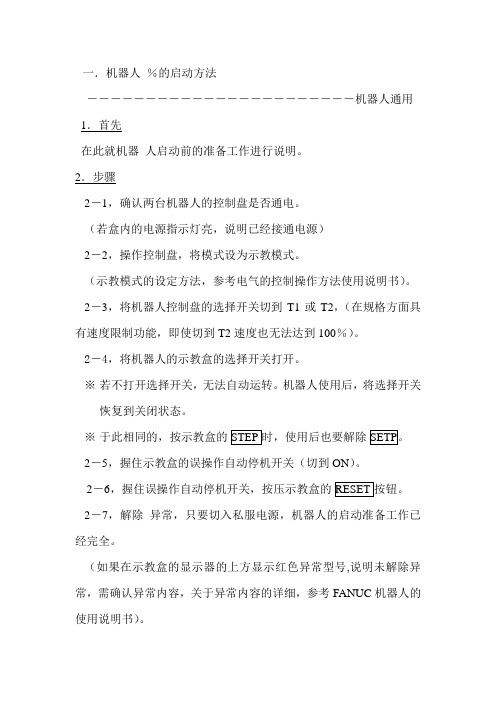
一.机器人%的启动方法―――――――――――――――――――――――机器人通用1.首先在此就机器人启动前的准备工作进行说明。
2.步骤2-1,确认两台机器人的控制盘是否通电。
(若盒内的电源指示灯亮,说明已经接通电源)2-2,操作控制盘,将模式设为示教模式。
(示教模式的设定方法,参考电气的控制操作方法使用说明书)。
2-3,将机器人控制盘的选择开关切到T1或T2,(在规格方面具有速度限制功能,即使切到T2速度也无法达到100%)。
2-4,将机器人的示教盒的选择开关打开。
※若不打开选择开关,无法自动运转。
机器人使用后,将选择开关恢复到关闭状态。
※于此相同的,按示教盒的2-5,握住示教盒的误操作自动停机开关(切到ON)。
2-6,握住误操作自动停机开关,按压示教盒的2-7,解除异常,只要切入私服电源,机器人的启动准备工作已经完全。
(如果在示教盒的显示器的上方显示红色异常型号,说明未解除异常,需确认异常内容,关于异常内容的详细,参考FANUC机器人的使用说明书)。
二.故障分析(原点复归)―――――――――――――――――――――――机器人通用1.首先在此就机器人自动运转中中途停机,原点复归的方法进行说明。
2.注意为了进行原点复归。
必须用示教盒操作机器人。
必须让已经掌握FUNAC机器人的操作方法的人员进行操作。
3.准备3-1.解除中途停机的原因,再确认周围的安全情况(关于异常的详细内容可确认控制盘上的触摸屏。
)3-2.准备启动机器人,用示教盒切换到运转状态.(机器人的启动方法请参考『1.机器人的操作方法』)4.原点复归方法按照以下方法的任何一种进行原点复归.4-1.继续执行程序的方法使用示教盒,用自动运转方式继续执行所执行的程序,将机器人移动到原点.4-1-1按压示教盒的,显示程序一览表.4-1-2选择适合模具的程序,调出程序画面.(在自动运转时所选用的动作程序,根据模具类型不同而有所差异.,需确认各机器人的程序一览表,选择适合的程序)4-1-3以.执行程序4-2.以手动将原点复归移动到可以到达的领域,然后用自动的方法恢复原点.使用示教盒,以手动方法将机器人移动到安全的领域,然后,在控制盘上用自动操作方法,将机器人回归到原点.4-2-1.以任何方法,将机器人移动到可以进行原点复归的领域.(关于可以进行原点复归的领域请参考特种领域的说明.4-2-2,在可以自动运转的状态下,按压控制盘的『原点復帰ボタン』。
T-30-O-M-启动机器人自动运行的基本步骤(精)

启动机器人程序的自动运行◆第1步:手动JOG控制机器人回到退避点为了机器人自动作业的安全,在自动运行前必须先将机器人手动调回到退避点位置。
操作过程如下:选择手动模式后,打开示教盒使能开关;按压“HAND”键,进入HAND操作画面;开启关节伺服,再持续按压F1键,F1键对应的功能为示教盒显示屏的功能区所显示的“退避点”。
在F1键被按压的期间,机器人将动作,直到退避点位置。
◆第2步:设置自动运行模式弹开示教盒的使能开关,关闭示教盒;选择控制箱面板上的自动模式档。
◆第3步:启动自动运行前的准备在启动自动运行前,必须要按顺序完成以下几个项目的确认与设置:(1)程序项目的选择。
按压CHNG DISP键,以切换控制箱显示屏所显示的项目为程序项目,即显示屏的开头为“p.”,例如“p.0101”;若该程序不是目标程序,按压UP↑或DOWN↓键,直到出现目标程序为止。
(2)程序步号的确认。
按压CHNG DISP键,以切换控制箱显示屏所显示的项目为步号项目,例如“00001”;若不是第1步,则必须复位机器人程序。
(3)程序复位。
如果程序步号不是第1步,则需要程序复位的操作。
操作方法为:在选择目标程序后,按压一次STOP键,暂停后再按压一次RESET键;此时,再去确认程序步号,控制箱的显示屏将显示“00001”。
(3)运行速度的设置。
按压CHNG DISP键,以切换控制箱显示屏所显示的项目为速度项目,即显示屏的开头为“v.”,例如“v.070”;此时,为安全起见,请按压UDOWN↓键,直到控制箱的显示屏显示“v.010”。
◆第4步:启动自动运行。
在完成运行前的准备工作后,必须再次仔细观察是否有其它危险障碍,并清除障碍。
在确保安全的情况下,按压“SVO ON”键,开启关节伺服,SVO ON指示灯亮起;听到关节伺服上电的声音后,按压“START”键,机器人系统便开始自动运行选定的程序,机器人本体自动执行相应的动作。
为安全起见,在机器人动作期间,请务必始终手持示教盒,以便将要发生碰撞危险时可以及时暂停机器人动作。
机器人操作指南范文

机器人操作指南范文机器人是一种能够自动完成一系列任务的智能设备。
机器人操作指南是针对机器人的使用者编写的一份帮助文档,旨在指导用户如何正确地操作和使用机器人。
以下是一份机器人操作指南,供参考:一、机器人的基本知识1.机器人的定义:机器人是一种能够自主执行任务的智能设备。
2.机器人的分类:机器人根据功能和用途可以分为工业机器人、服务机器人、社交机器人等。
3.机器人的结构:机器人主要由机械结构、电子系统、控制系统和感知系统组成。
二、机器人的开机与关机1.开机准备:确保机器人所需电源充足,机器人周围环境干净整洁。
2.启动机器人:按下机器人的电源开关,等待机器人启动完成。
3.关机操作:按下机器人的电源关闭开关,等待机器人完全关闭。
三、机器人的操作技巧1.远程操控:通过遥控器或者手机APP远程操控机器人移动、转向、抬头等动作。
2.语音识别:使用声控功能,通过语音命令机器人执行相应任务,如“前进”、“后退”、“停止”等。
3.视觉导航:机器人可以通过拍摄周围环境图像并进行处理,实现目标识别、路径规划等功能。
4.防碰撞技巧:机器人配备了碰撞传感器,遇到障碍物时会自动停下或绕过障碍物,但在操作过程中要尽量避免撞到物体。
5.电池续航:了解机器人的电池容量和续航时间,及时为机器人充电,以免影响正常使用。
四、机器人的常见故障排除1.机器人无法启动:检查机器人电源是否连接正常,电池电量是否充足。
2.机器人移动异常:检查机器人轮胎是否卡住或受损,轮胎周围是否有堵塞物。
3.机器人无法连接网络:检查机器人的Wi-Fi设置是否正确,是否与正确的网络连接。
4.机器人异常报警:查看机器人的报警信息,按照说明书的要求进行处理。
5.机器人传感器故障:检查机器人的传感器是否受损或松动,如有需要可以更换或重新连接。
五、机器人的安全注意事项1.存放位置:机器人应放置在干燥、清洁、通风良好的位置,避免高温、高湿、尘土等对机器人的损坏。
2.使用时注意事项:在操作机器人时,不可随意拆卸机器人的外壳或关键部件,以免对机器人造成损害或引起意外。
C-18-O-M-第1-3-2节 启动机器人自动运行的操作步骤及规范.

启动机器人自动运行的步骤及规范 一、启动机器人自动运行前需要注意的事项
1、程序 2、速度 3、步号 4、周围环境
启动机器人自动运行的步骤及规范 二、程序的选择
1、控制器操作面板中选择 (1)将示教盒有效按钮关闭,使示教盒无效。
启动机器人自动运行的步骤及规范 二、程序的选择
1、控制器操作面板中选择 (2)将控制器模式开关打至自动挡。
启动机器人自动运行的步骤及规范 三、速度的选择
1、运行速度的计算 2、控制器操作面板上的速度设定
3、示教盒上的速度设定
启动机器人自动运行的步骤及规范 四、步号的确认
按压CHNG DISP键,务必确保程序步号显示为第1步
五、有关显示屏显示项目的
Байду номын сангаас判定如图所示。
启动机器人自动运行的步骤及规范 二、程序的选择
1、控制器操作面板中选择 (3)按下CHNG DISP按钮,切换显示项目为P.xxxx;按压UP或DOWN键, 直到显示上出现想要运行的程序为止。
启动机器人自动运行的步骤及规范 二、程序的选择
2、示教盒中选择 (1)进入程序管理与编辑画面。
(2)选择程序,加载至任务插槽中
启动机器人自动运行的步骤及规范
启动机器人自动运行的步骤及规范
学习要点:
1、自动运行前的若干项目设定与确认,如运动速度设定、运行程序选择、运行 程序步号的确认等(参考学习资料:电子文档T-28-C-M-通过示教盒编制机器人 程序的方法) 2、程序运行的启动、停止与复位操作方法。(参考学习资料:电子文档 T-28C-M-通过示教盒编制机器人程序的方法)
机器人自动启动

注意:系统变量$RMT_MASTER定义下列远端设备。
0:外围设备 1:显示器/键盘 2:主控计算机 3:无外围设备
机器人自动运行
自动运行方式
RSR
通过机器人启动请求信号UI[9-16](RSR1-RSR8)选择和开始程序。
PNS
程序号码选择信号UI[9-17](PNS1-PNS8 和PNSTROBE)选择一个程序。
自动运行的执行条件
6. 7. 8. UI[1-3] 为ON UI[8] *ENBL 为ON 系统变量$RMT_MASTER为0(默认值是0)
【MENU】(菜单)- 0【NEXT】(下一个)- 6【system】(系统设定)- F1【Type】 (类型) -【Variables】(系统参数)- $RMT_MASTER
机器人自动启动
2016/7/16
上海发那科机器人有限公司
机器人自动运行
机器人自动运行的执行条件
1. TP开关置于OFF 2. 非单步执行状态
3. 模式开关打到AUTO档
4. 自动模式为REMOTE(外部控制) 5. ENABLE UI SIGNAL (UI信号有效):TRUE(有效) 第4,5项条件的设置步骤:
机器人自动运行
例子:程序名为RSR0121
基数:100 RSR记录号:21 信号:UI[10]
机器人自动运行
时序图:
机器名必须为7位; 2. 由PNS + 4位程序号组成; 3. 程序号= PNS号+ 基数(不足以零补齐);
基数
机器人自动运行
设置步骤:
【MENU】(菜单)- 【SETUP】(设置)- F1【Type】(类型)
-【RSR/PNS】或【Prog Select】(选择程序);
机器人自动启动
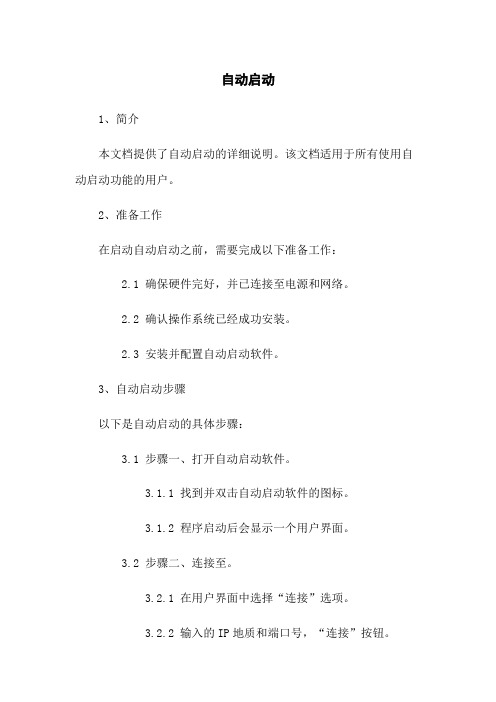
自动启动1、简介本文档提供了自动启动的详细说明。
该文档适用于所有使用自动启动功能的用户。
2、准备工作在启动自动启动之前,需要完成以下准备工作:2.1 确保硬件完好,并已连接至电源和网络。
2.2 确认操作系统已经成功安装。
2.3 安装并配置自动启动软件。
3、自动启动步骤以下是自动启动的具体步骤:3.1 步骤一、打开自动启动软件。
3.1.1 找到并双击自动启动软件的图标。
3.1.2 程序启动后会显示一个用户界面。
3.2 步骤二、连接至。
3.2.1 在用户界面中选择“连接”选项。
3.2.2 输入的IP地质和端口号,“连接”按钮。
3.2.3 如果连接成功,用户界面将显示与的连接状态。
3.3 步骤三、设置启动参数。
3.3.1 在用户界面中选择“设置参数”选项。
3.3.2 根据需要设置的启动参数,例如启动时间、启动频率等。
3.3.3 确认参数设置后,“保存”按钮。
3.4 步骤四、启动自动启动。
3.4.1 在用户界面中选择“启动”选项。
3.4.2 确认启动操作后,将按照设定的参数自动启动。
4、常见问题解答以下是一些常见问题及其解答:4.1 问题一、无法连接至自动启动软件。
解答:请确保和电脑在同一局域网中,并检查IP地质和端口号是否正确。
4.2 问题二、启动失败。
解答:请检查硬件是否正常工作,以及自动启动软件是否正确配置。
5、附件本文档附带以下附件:- 附件一、自动启动软件安装包(文件名:robot_autostart:zip)- 附件二、自动启动用户手册(文件名:robot_autostart_manual:pdf)6、法律名词及注释本文档涉及的法律名词及其注释如下:- :指领域的智能设备,具备自主行动和学习能力。
- 自动启动:指在预定时间和条件下,自动完成启动操作,无需人工干预。
机器人的开关机及重启-完整版PPT课件

重新启动机器人系统
重启动类型 热启动
B-启动
I-启动 P-启动
重新启动的类型
说明 使用当前的设置重新启动当前系统。 重启并尝试回到上一次的无错状态。一般出现系统故障时使 用。 重启并将机器人系统恢复到出厂状态。 重启并将用户加载的RAPID程序全部删除。
重新启动操作步骤 (1)单击ABB按钮,单击“重新启动”;
机器人的开关机及重启
主要内容
• 掌握工业机器人的开关机。 • 掌握业机器人系统重启。
开关机
1.开启机器人系统 • 机器人实际操作的第一步就是开机,只要将机器人控制柜上的总
电源旋钮顺时针从【OFF】扭转到【ON】即可。 2.关闭机器人系统 • 完成机器人操作或维修时,需要关闭机器人系统。关闭机器人系
重新启动操作步骤 (2)单击“高级…”;
重新启动操作步骤 • (3)常用的重启类型;
重新启动操作步骤
(4)以B-启动为例说明重新启动的操作,选中“B)界面显示B-启动的提示信息,然后单击“B-启动”,等待重新启动的 完成。
总结 • 开关机和系统重启动是最基本的操作,必须熟练掌握。
统,只需将机器人控制柜上的总电源旋钮逆时针从【ON】扭转 到【OFF】即可。
重新启动机器人系统
• ABB机器人系统可以长时间的进行工作,无需定期重新启动运行。 但出现以下情况时需要重新启动机器人系统:
• ●安装了新的硬件。 • ●更改了机器人系统配置参数。 • ●出现系统故障(SYSFAIL)。 • ●RAPID程序出现程序故障。
- 1、下载文档前请自行甄别文档内容的完整性,平台不提供额外的编辑、内容补充、找答案等附加服务。
- 2、"仅部分预览"的文档,不可在线预览部分如存在完整性等问题,可反馈申请退款(可完整预览的文档不适用该条件!)。
- 3、如文档侵犯您的权益,请联系客服反馈,我们会尽快为您处理(人工客服工作时间:9:00-18:30)。
启动机器人程序的自动运行
◆第1步:手动JOG控制机器人回到退避点
为了机器人自动作业的安全,在自动运行前必须先将机器人手动调回到退避点位置。
操作过程如下:
选择手动模式后,打开示教盒使能开关;按压“HAND”键,进入HAND操作画面;开启关节伺服,再持续按压F1键,F1键对应的功能为示教盒显示屏的功能区所显示的“退避点”。
在F1键被按压的期间,机器人将动作,直到退避点位置。
◆第2步:设置自动运行模式
弹开示教盒的使能开关,关闭示教盒;选择控制箱面板上的自动模式档。
◆第3步:启动自动运行前的准备
在启动自动运行前,必须要按顺序完成以下几个项目的确认与设置:
(1)程序项目的选择。
按压CHNG DISP键,以切换控制箱显示屏所显示的项目为程序项目,即显示屏的开头为“p.”,例如“p.0101”;若该程序不是目标程序,按压UP↑或DOWN↓键,直到出现目标程序为止。
(2)程序步号的确认。
按压CHNG DISP键,以切换控制箱显示屏所显示的项目为步号项目,例如“00001”;若不是第1步,则必须复位机器人程序。
(3)程序复位。
如果程序步号不是第1步,则需要程序复位的操作。
操作方法为:在选择目标程序后,按压一次STOP键,暂停后再按压一次RESET键;此时,再去确认程序步号,控制箱的显示屏将显示“00001”。
(3)运行速度的设置。
按压CHNG DISP键,以切换控制箱显示屏所显示的项目为速度项目,即显示屏的开头为“v.”,例如“v.070”;此时,为安全起见,请按压UDOWN↓键,直到控制箱的显示屏显示“v.010”。
◆第4步:启动自动运行。
在完成运行前的准备工作后,必须再次仔细观察是否有其它危险障碍,并清除障碍。
在确保安全的情况下,按压“SVO ON”键,开启关节伺服,SVO ON指示灯亮起;听到关节伺服上电的声音后,按压“START”键,机器人系统便开始自动运行选定的程序,机器人本体自动执
行相应的动作。
为安全起见,在机器人动作期间,请务必始终手持示教盒,以便将要发生碰撞危险时可以及时暂停机器人动作。
